?Navicat Premium(16.2.8 Windows版或以上)?已支持對GaussDB 主備版的管理和開發功能。它不僅具備輕松、便捷的可視化數據查看和編輯功能,還提供強大的高階功能(如模型、結構同步、協同合作、數據遷移等),這使得Navicat 可以極大地滿足 GaussDB 不同用戶(初級、進階和高階)的全方位需求。接下來,我們將為大家介紹Navicat 基于 GaussDB主備版的快速入門。
- Navicat Premium 產品頁面: Navicat Premium | 以單一的 GUI 同時連接不同類型的數據庫
- 如果你有興趣試用,請點擊 這里下載全功能試用版。
- 如果你有任何問題,歡迎與我們團隊取得聯系(郵箱地址:upgrade.cn@navicat.com)
- 如果你還想了解其他功能,請點擊?這里,查看完整版技術指導手冊。謝謝~
一、連接 GaussDB 主備版
1)創建連接
若要成功地創建一個新的連接到本地或遠程服務器,都要在常規選項卡中設置連接屬性。點擊“連接”并選擇 “GaussDB 主備版”,然后,在連接窗口輸入必需的信息(常規信息),最后點擊“確定”;也可以先點擊“測試連接”,確認是否連接成功后,再點擊“確定”。
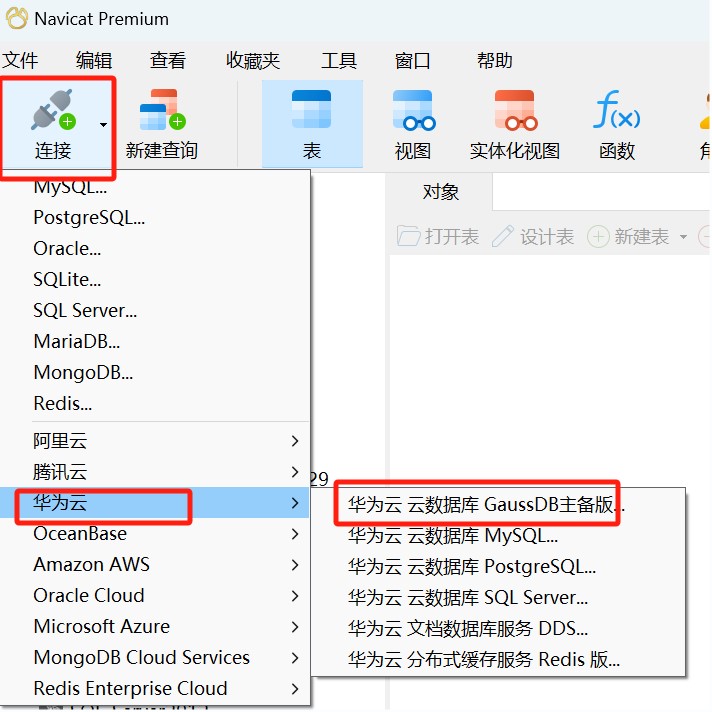
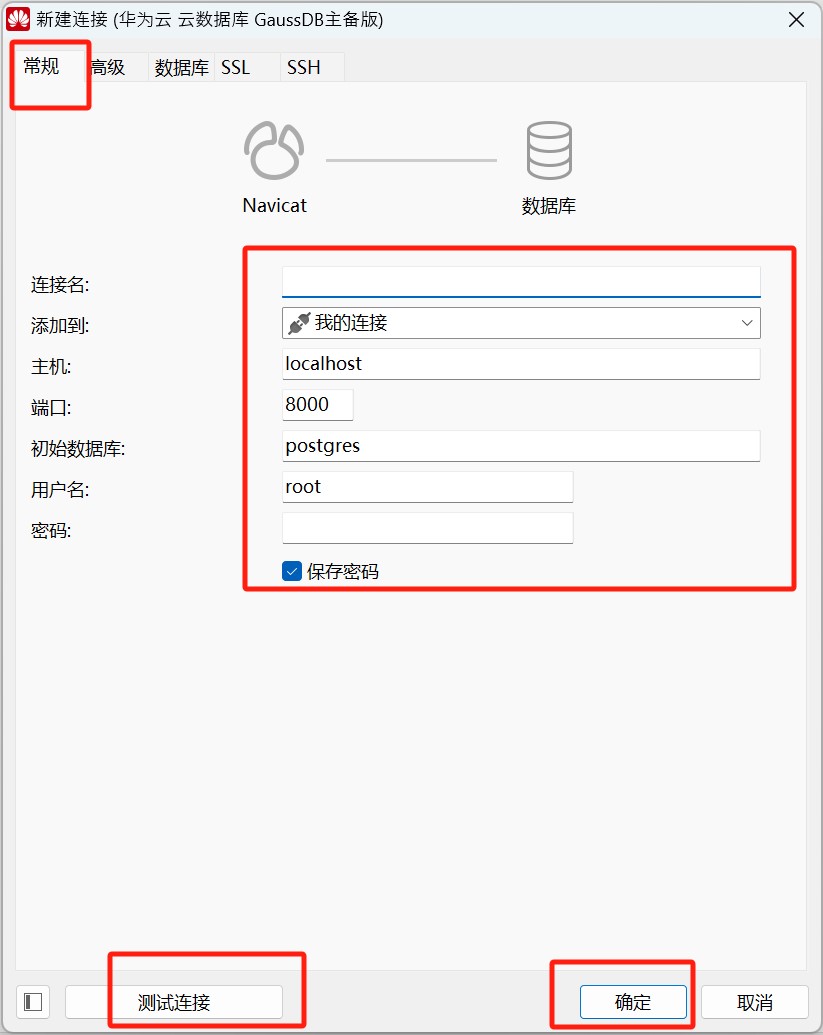
2)復制/移動連接到項目
如果你已登錄 Navicat Cloud 或 On-Prem Server(Navicat 協同合作用戶指南 | Navicat 協同合作手冊),你可以將我的連接中的連接同步到項目。右鍵單擊“我的連接”中的任一個GaussDB連接,然后選擇“復制連接到”或“移動連接到”,選擇移動到的項目或移動到新建項目中。
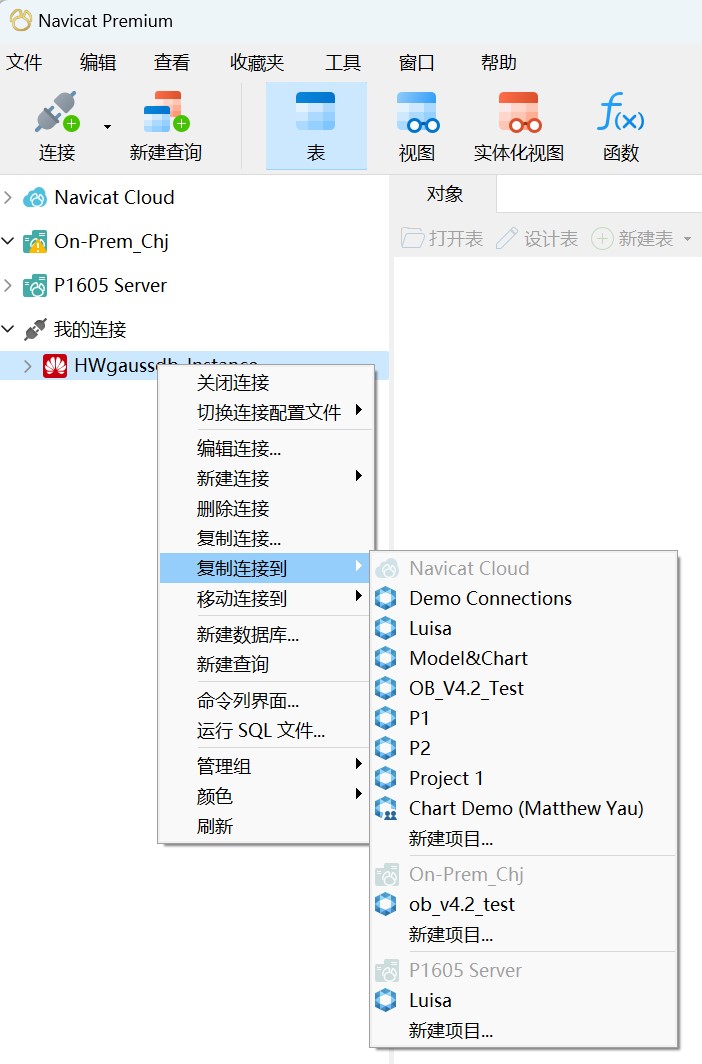
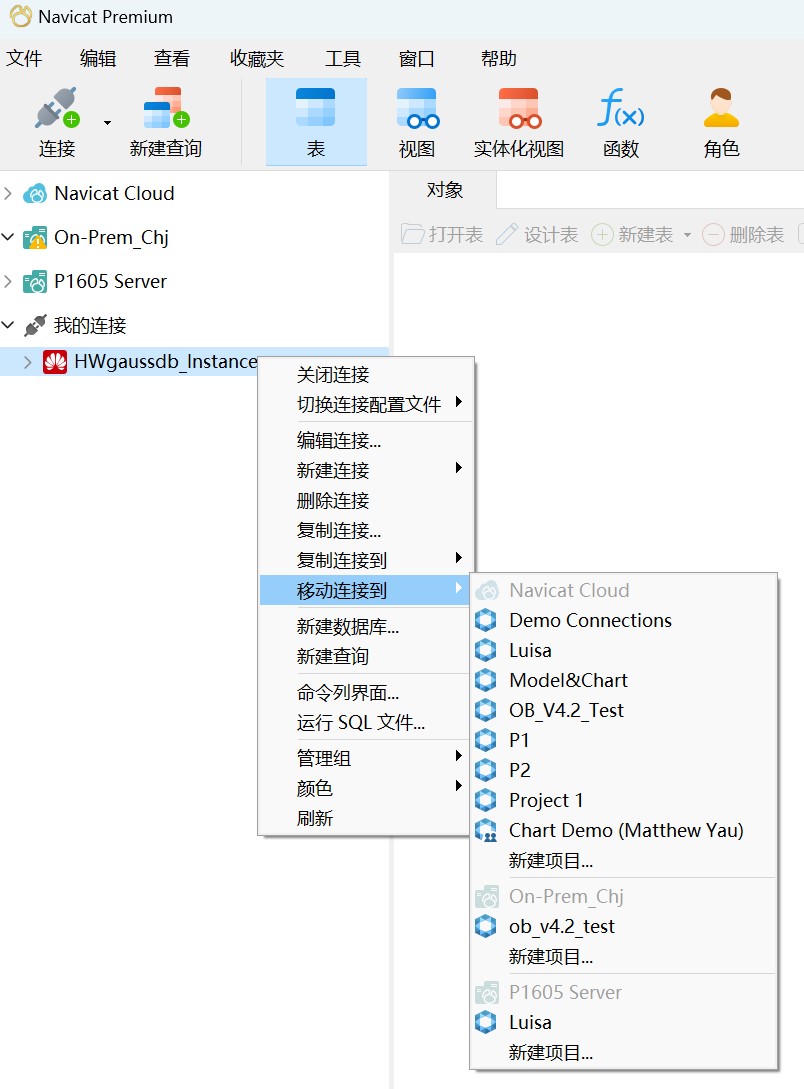
【提示】你可以通過類似的方式將項目中的連接移動或復制到我的連接。
3)編輯連接
右鍵單擊“我的連接”中的一個GaussDB連接,點擊“編輯連接”,可對連接信息進行修改。
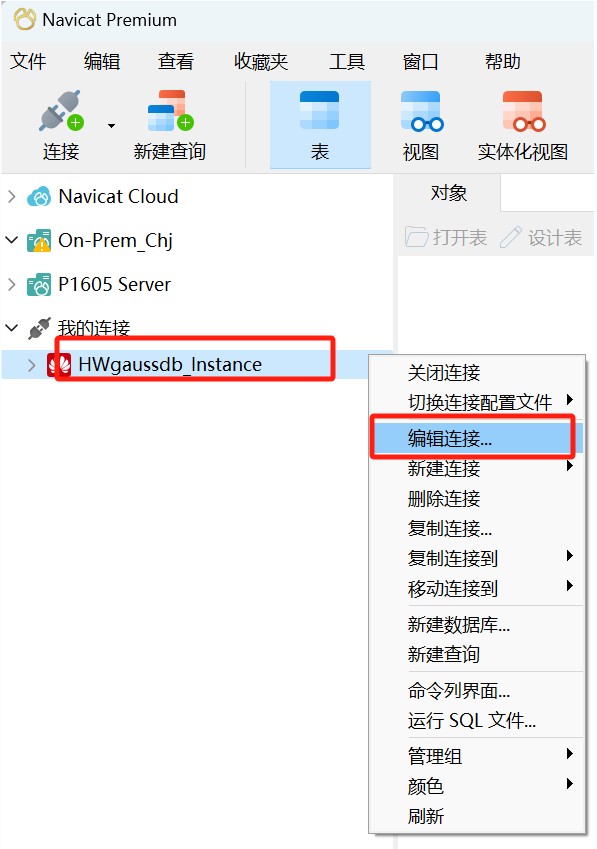
4)高級設置
在連接窗口中的“高級”選項卡中,包括設置位置、客戶端字符集、保持連接間隔、自動連接、限制連接會話等選項。
設置位置: 當創建一個新的連接時,Navicat 將在設置位置創建一個子文件夾。大部分文件都保存在該子文件夾中:
- 客戶端字符集:選擇 Navicat 使用的會話客戶端字符集。
- 保持連接間隔:通過 ping 來保持連接。你可以在編輯框中設置 ping 與 ping 之間的間隔。
- 自動連接:當程序啟動時自動打開連接。
- 限制連接會話:指定服務器允許的最大可同時連接的數。
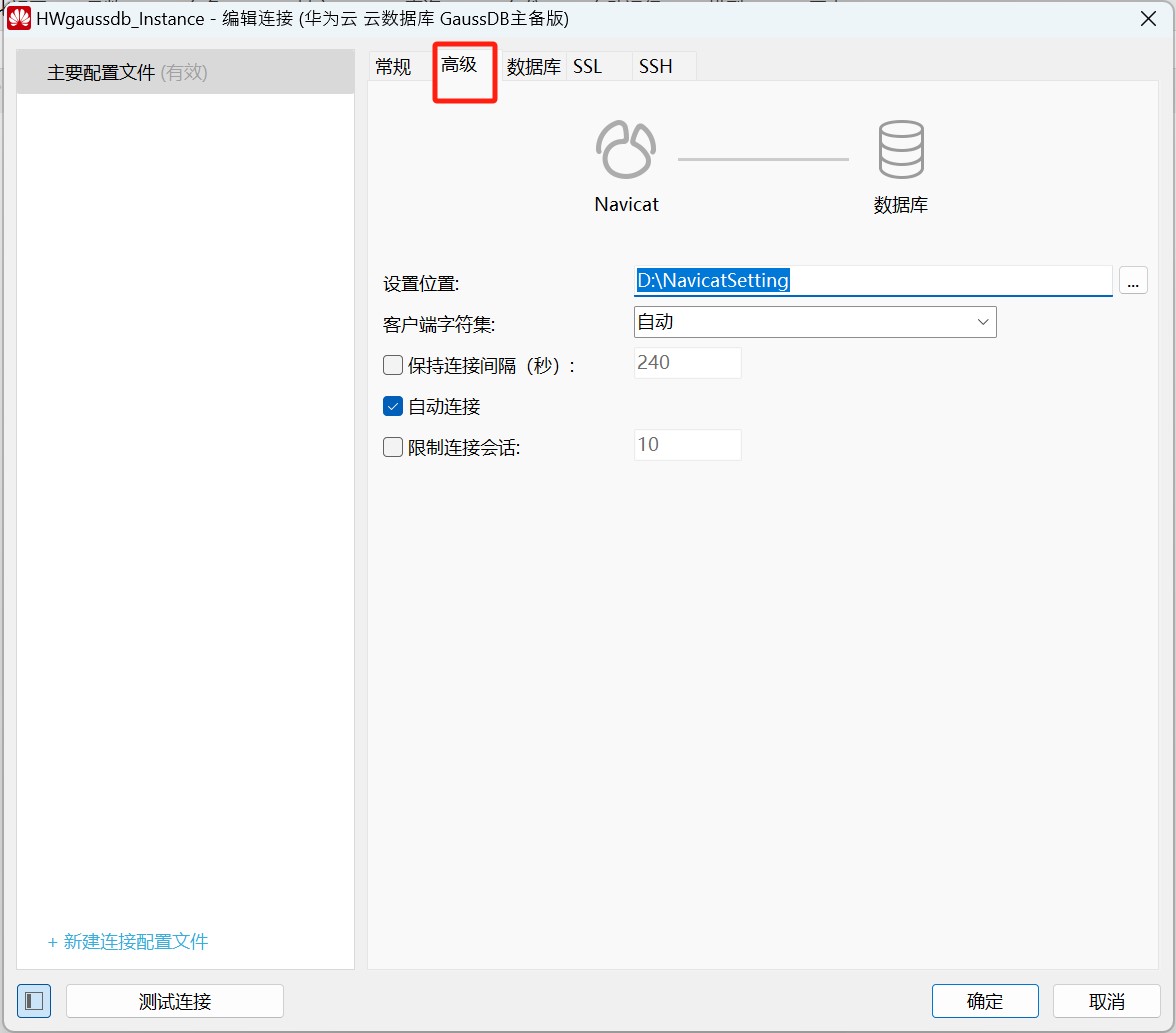
5)使用不同配置文件連接
每個連接可以有多個連接設置略有不同的配置文件。 例如,不同的數據庫用戶。
在連接窗口中,點擊左下角的小窗口圖標打開配置文件窗格。
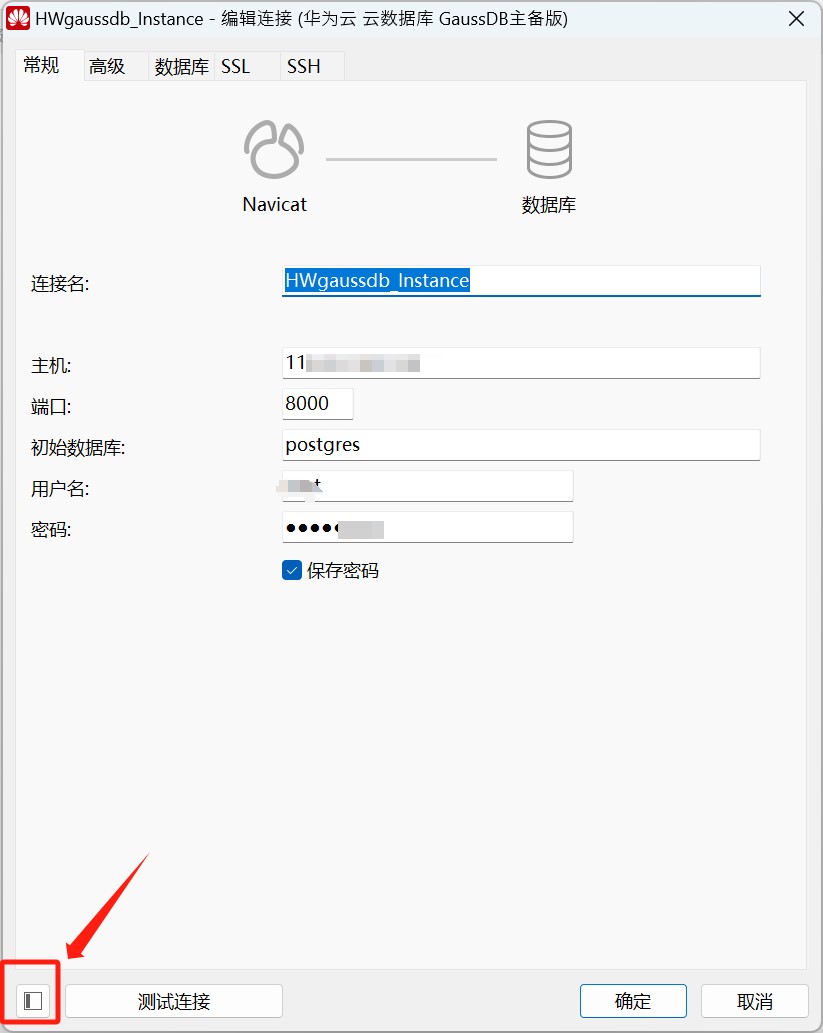
點擊“+ 新建連接配置文件”->輸入配置文件的名稱、連接設置,點擊“確定”。
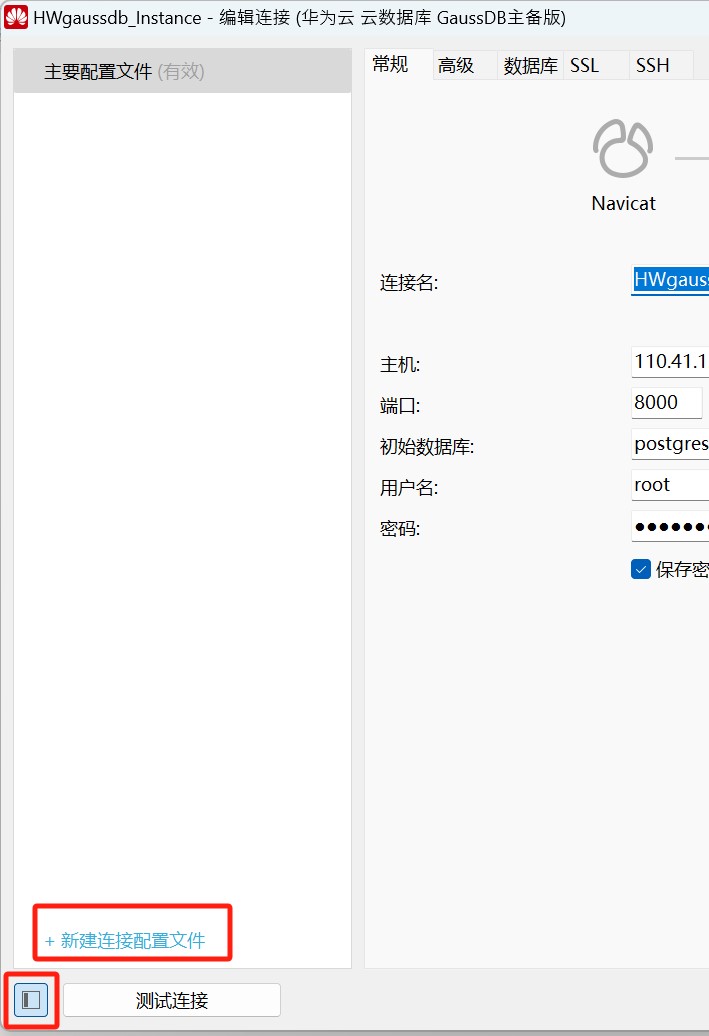
或者,還可以右擊任一個配置文件->點擊“復制配置文件”。
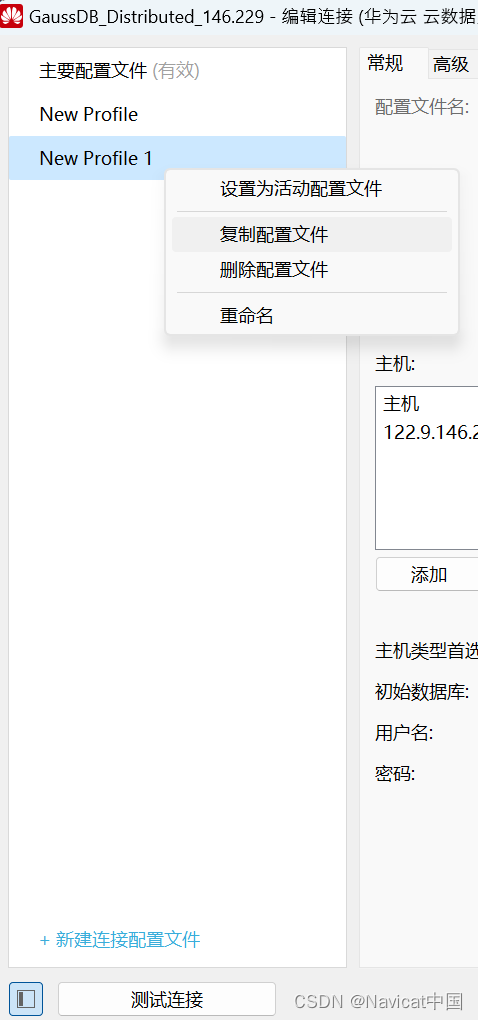
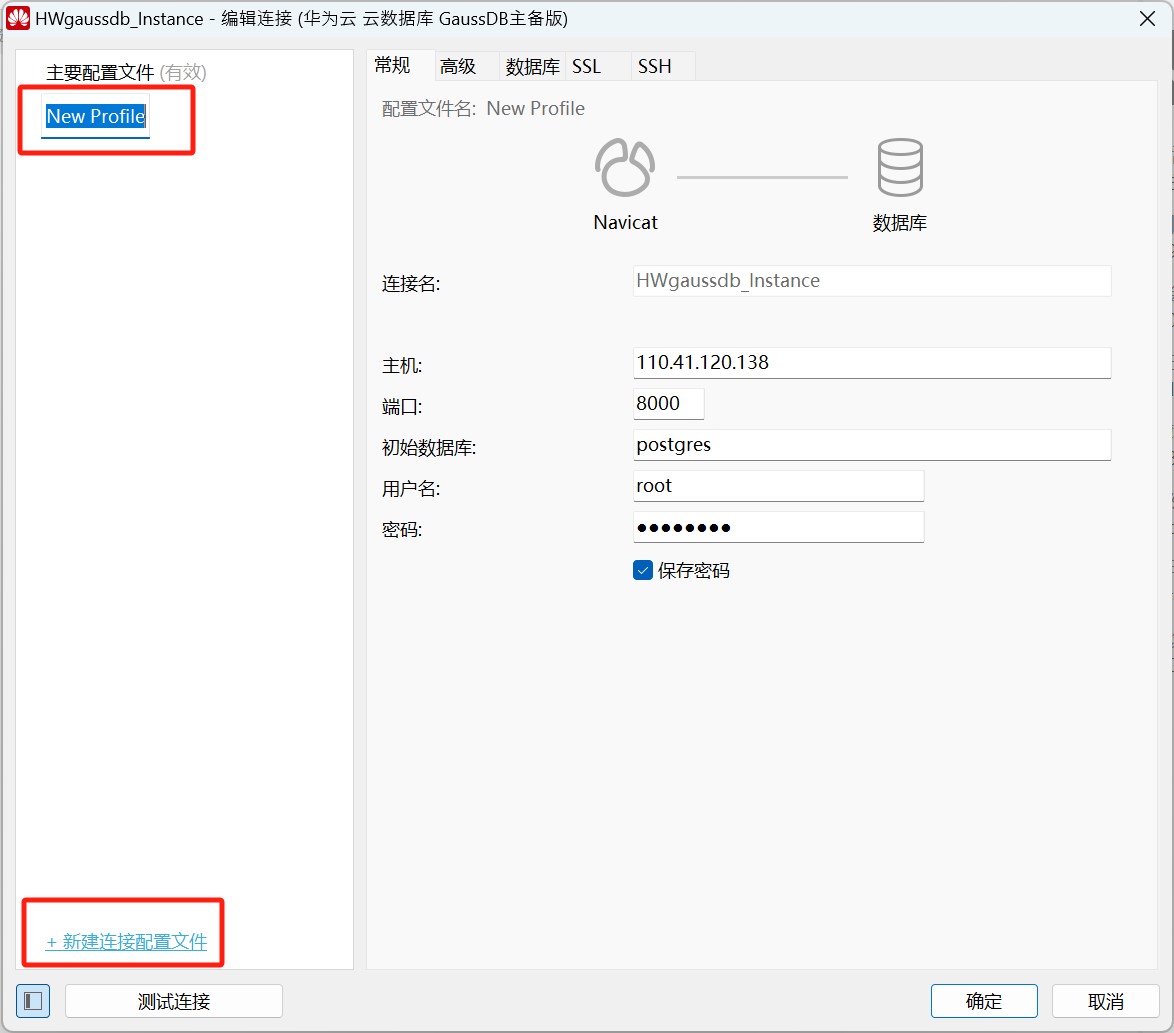
創建好配置文件后,右擊配置文件,選擇“設置為活動配置文件”切換配置文件,或者,在主窗口中,右鍵單擊連接,然后選擇“切換連接配置文件”。
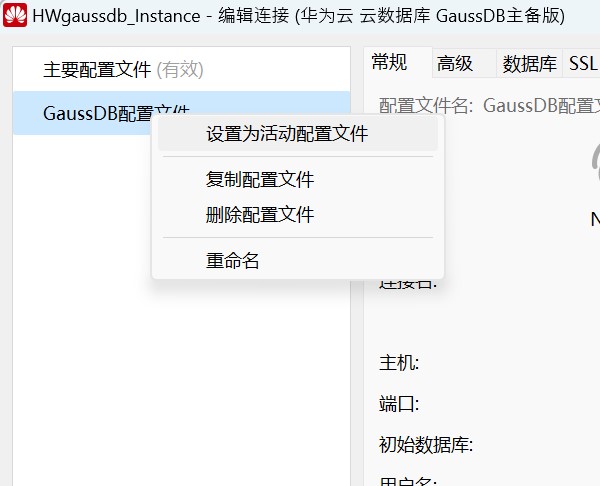
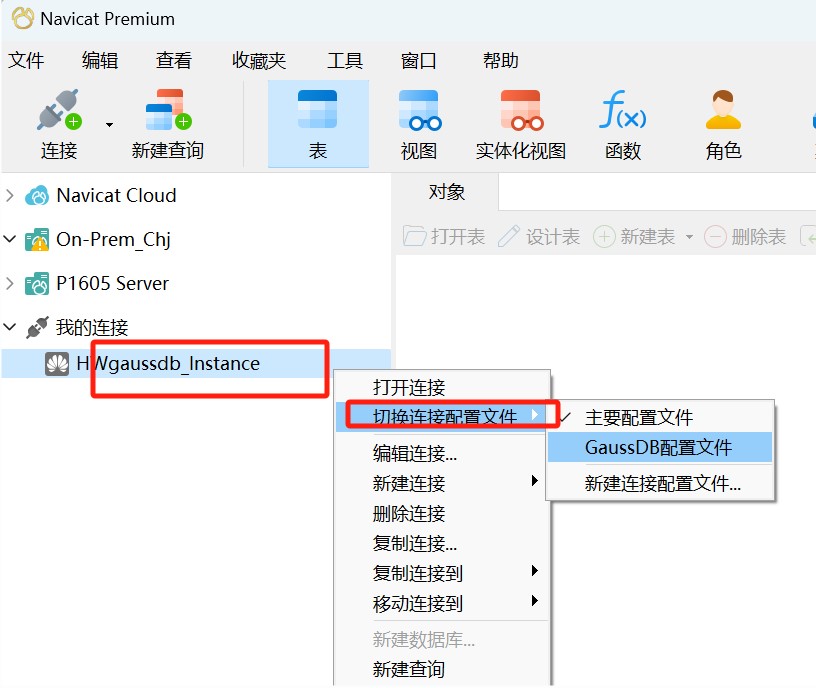
以上希望對你有用!如果你還想了解其他功能,請點擊?這里,查看完整版技術指導手冊。謝謝~
官方文檔一:快速入門)




、線性運算)



)









